你有没有遇到过玩游戏的时候,屏幕总是不够大,感觉就像是被困在小小的世界里一样?别急,今天就来和你聊聊如何让游戏全屏,让你的游戏体验瞬间升级!
一、全屏的魅力,你get了吗?
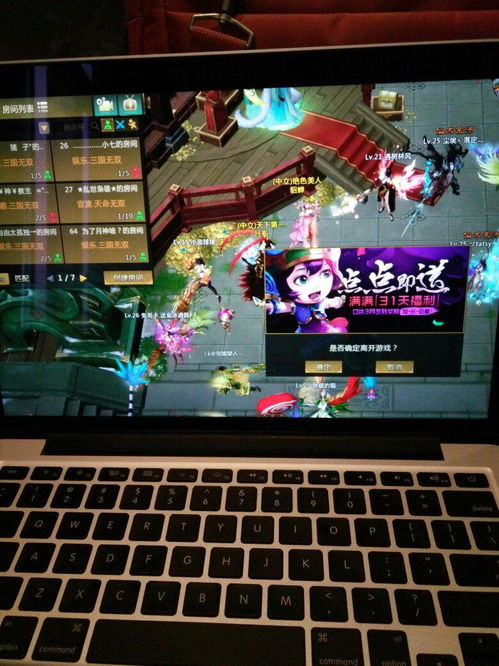
想象你正沉浸在游戏的海洋中,突然发现屏幕四周都是黑边,是不是瞬间感觉被拉回了现实?全屏模式,就像是一扇窗户,让你可以尽情地穿梭在虚拟世界和现实世界之间。而且,全屏游戏还能带来更佳的视觉效果和更沉浸的游戏体验哦!
二、全屏攻略,轻松上手

想要实现全屏,其实并没有那么难。下面,就让我来带你一步步实现全屏梦想吧!
1. 调整屏幕分辨率
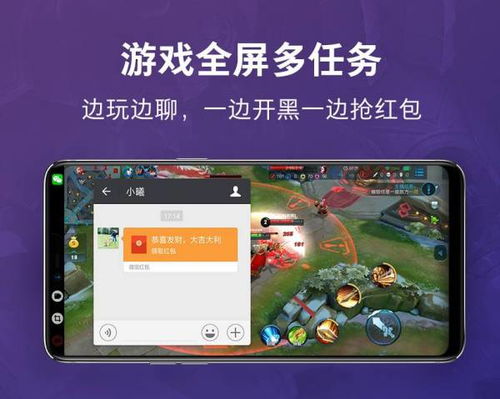
这是最简单也是最直接的方法。右击桌面空白处,选择“显示设置”,然后在分辨率下拉菜单中找到系统推荐的分辨率(通常是最高分辨率),点击“确定”即可。不过,记得在调整分辨率之前,先保存一下你的工作哦!
2. 修改游戏设置
有些游戏在设置中就有全屏选项,你只需要找到这个选项,勾选上即可。比如,《地下城与勇士》中,你只需要在游戏设置中找到“画面分辨率”,然后选择“全屏”即可。
3. 修改注册表
如果你觉得游戏设置中没有全屏选项,或者调整分辨率后游戏仍然无法全屏,那么你可以尝试修改注册表。按下Win键和R键,打开运行窗口,输入“regedit”,然后点击确定。在注册表编辑器中,找到以下路径:HKEYCURRENTUSERSoftwareBlizzard EntertainmentWarcraft IIIVideo。找到reswidth和resheight键,双击它们并将值设置为屏幕分辨率的宽度和高度。保存并重启电脑,再次尝试运行游戏。
4. 调整显卡设置
如果你的显卡驱动程序过时或者损坏,也可能会导致游戏无法全屏。你可以打开驱动人生,进入驱动管理,扫描检测你的显卡驱动是否存在问题。如果显卡驱动未更新,会提示你升级驱动,点击按钮即可帮助你升级。待显卡驱动更新完成后,重新启动电脑以保证正常生效。
三、全屏小贴士,让你玩得更畅快
1. 选择合适的显示器
想要全屏效果更佳,选择一款合适的显示器非常重要。建议选择分辨率高、刷新率高的显示器,这样游戏画面会更加流畅。
2. 关闭可能影响全屏的软件
有些第三方软件可能会影响游戏的全屏效果,比如屏幕录制软件。在玩游戏之前,最好关闭这些软件。
3. 注意游戏兼容性
有些游戏可能不支持全屏模式,或者在全屏模式下会出现问题。在这种情况下,你可以尝试调整游戏分辨率,或者选择窗口模式。
全屏,让游戏世界触手可及!快来试试这些方法,让你的游戏体验更加畅快吧!
